U kunt in Windows veel verschillende aanpassingen doen om Windows in te richten zodat het voor u persoonlijk of uw organisatie het beste werkt.
Een van de wijzigingen die u zou kunnen doorvoeren is het verbergen of juist weergeven van de aan/uit knop op het vergrendelscherm (of het aanmeldscherm).
Door de aan/uit knop op het aanmeldingsscherm te verbergen, kunt u voorkomen dat iemand uw computer zonder uw toestemming afsluit of herstart. Dit kan vooral belangrijk zijn als u zich op een openbare plaats bevindt of als u uw computer met anderen deelt.
Meld u dan aan voor onze nieuwsbrief.
Als u een laptop of een toetsenbord met een aan/uit knop hebt, is het gemakkelijk om per ongeluk op de knop te drukken en uw computer af te sluiten. Het verbergen van de aan/uit knop op het aanmeldingsscherm kan dit helpen voorkomen.
Het aanpassen van de aan/uit knop in Windows 11 of 10 is geen standaard instelling. U kunt de aan/uit knop alleen aanpassen via een beleid of via het Windows register. In dit artikel bied ik de Windows register optie omdat de beleidsoptie niet werkt in Windows home editie.
Aan/uit knop weergeven of verbergen op het vergrendelscherm
Open het Windows register. Ga naar sleutel:
HKEY_LOCAL_MACHINE\SOFTWARE\Microsoft\Windows\CurrentVersion\Policies\System\
Dubbelklik op de DWORD waarde genaamd “shutdownwithoutlogon”. Als u de aan/uit knop wilt verbergen dan wijzigt u deze waarde naar “0”.
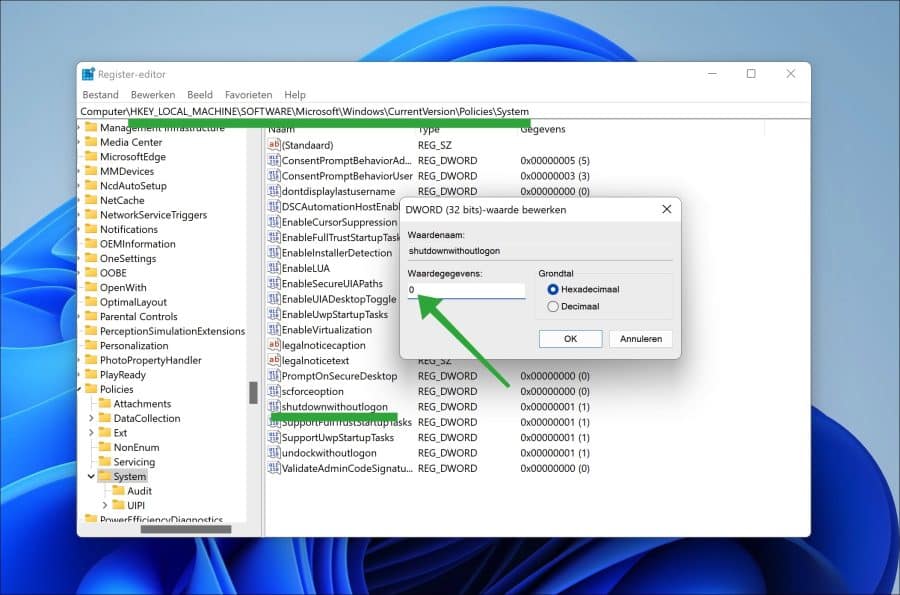
Als u de aan/uit knop wilt weergeven, dan wijzigt u de waarde naar “1”. Herstart vervolgens uw computer.
Rechtsonder is na de herstart geen aan/uit knop meer zichtbaar om de computer af te sluiten.
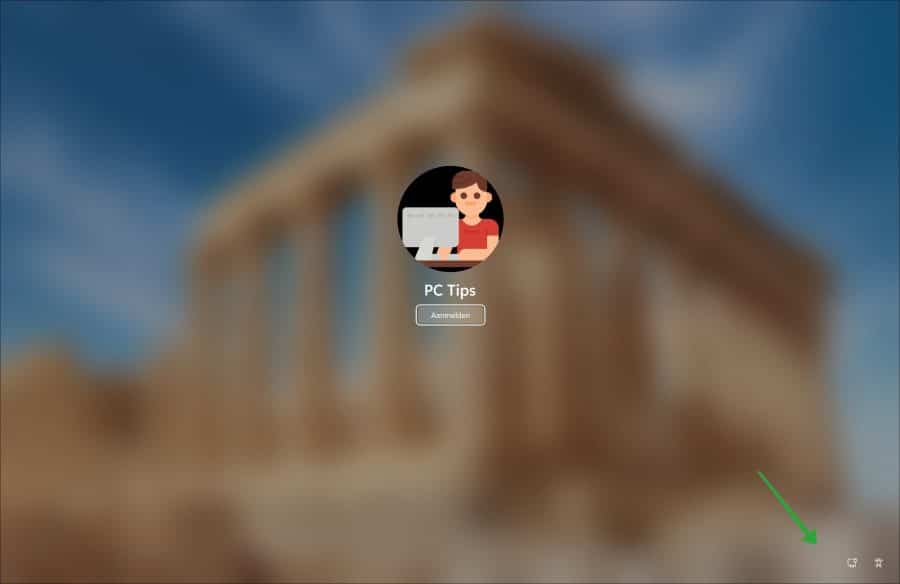
Ik hoop u hiermee geholpen te hebben. Bedankt voor het lezen!
Lees ook:

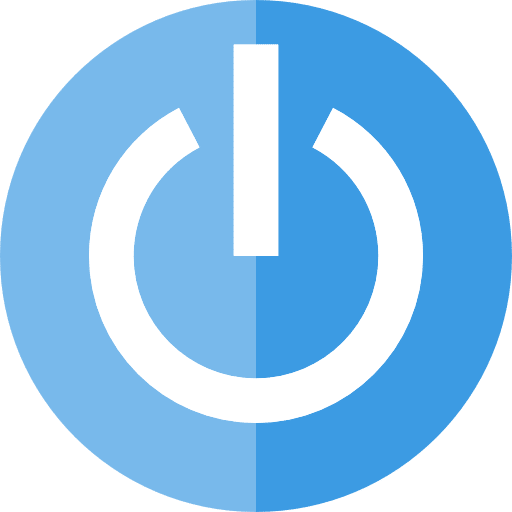
Overzicht met computertips
Lees ook onze computertips overzichtelijk gesorteerd in categorieën.Computerhulp
Computerhulp nodig? Help mee ons computerforum groeien.Deel deze tip
Deel deze pc tip met andere mensen via social media of op een website.